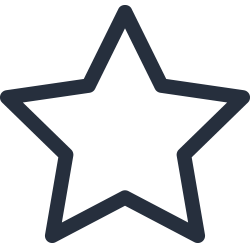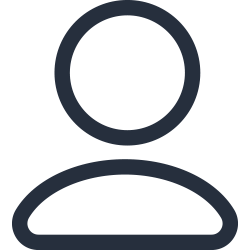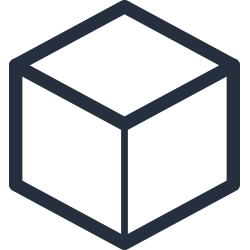Logitech MeetUp
INFORMATIONS SUR LE PRODUIT
Tout-en-un réduit l'encombrement des câbles. Le Logitech MeetUp peut être facilement fixé au téléviseur de la même manière que vous fixeriez une barre de son. Connectez le câble USB à un ordinateur et démarrez la réunion comme vous le faites normalement. Zoom, Skype Entreprise, Teams ou BlueJeans ? Logitech MeetUp est prêt.
Excellent appareil photo
Avec MeetUp, chaque siège est très visible. La caméra optique UltraHD 4K a un champ de vision de 120 degrés et a donc la plus grande partie de la pièce en vue. L'objectif spécialement conçu présente une distorsion minimale, ce qui lui confère également un aspect naturel pour les spectateurs. Les trois préréglages de caméra garantissent la meilleure qualité vidéo et favorisent une meilleure collaboration en face à face.
Audio haut de gamme
L’audio est primordial lors d’une réunion. Les haut-parleurs et le microphone du MeetUp sont optimisés pour l'acoustique des salles d'équipe. Le MeetUp contient trois microphones à formation de faisceaux horizontaux avec suppression du bruit et de l'écho et un haut-parleur dédié. Cette combinaison vous permet d'avoir des conversations sans être dérangé dans de petites salles de réunion.
Caméra rotative
Le champ de vision de 120 degrés n’est-il pas suffisant ? Ensuite, élargissez-le à 170 degrés. Avec la télécommande, vous pouvez facilement zoomer, déplacer et incliner la caméra. De cette façon, vous pouvez toujours déterminer quels détails intéressants vous souhaitez capturer.
Comment connecter le Logitech MeetUp ?
La connexion au Logitech MeetUp est très simple. Vous connectez la webcam, le microphone et les haut-parleurs de cette solution de réunion via un seul câble USB-A. Nous vous recommandons également de partager l'écran de votre ordinateur portable sur un grand écran afin que toutes les personnes présentes dans la pièce puissent voir à qui vous parlez. La connexion entre le grand écran et votre ordinateur s'établit via une connexion directe, par exemple via HDMI.
Pouvez-vous étendre la portée du microphone MeetUp ?
Vous pouvez commander un microphone d'extension avec le Logitech MeetUp. Vous le connectez au Logitech MeetUp avec un câble de 6 mètres. La portée du microphone d'extension est de 2,4 mètres autour du microphone. Utilisez-vous le microphone dans une position fixe et ne l'utilisez-vous pas pendant un certain temps ? Appuyez ensuite simplement au centre du microphone d'extension pour le couper.
Quelle est la différence entre le MeetUp et la Logitech Rally Bar ?
La principale différence entre le MeetUp et le Rally Bar est que le MeetUp doit toujours être connecté à un ordinateur portable ou de bureau. La Rally Bar peut être connectée à un ordinateur via USB, mais peut également être connectée à Zoom Rooms ou Teams Rooms pour fonctionner comme une solution de réunion autonome. L'avantage est que vous n'avez pas à vous soucier des câbles et que vous pouvez commencer à vous réunir immédiatement. L’inconvénient du Rally Bar est qu’il y a des coûts supplémentaires pour une licence personnelle pour l’appareil.
Quelle est la différence entre le MeetUp et le Logitech BRIO ?
Le Logitech BRIO et le Logitech MeetUp disposent tous deux d'une caméra 4K. C’est là que s’arrêtent les similitudes. Le MeetUp dispose d'une caméra mobile et dispose ainsi d'un zoom optique jusqu'à 5x. De plus, la caméra du MeetUp peut pivoter à l'intérieur du boîtier. De cette façon, l'orateur est automatiquement mis en évidence. De plus, le MeetUp dispose de haut-parleurs intégrés, vous n'avez donc pas à vous soucier du son et de la collaboration entre les haut-parleurs et le microphone.
Puis-je également connecter le MeetUp à mon smartphone via Bluetooth ?
Oui, c'est possible. Vous pouvez facilement connecter le MeetUp à votre smartphone ou tablette via Bluetooth. De cette façon, vous pouvez également participer à vos réunions en haute qualité sur des appareils mobiles. Veuillez noter que lors de la connexion via Bluetooth, la caméra n'est pas transmise. Pour vous connecter via Bluetooth, maintenez enfoncé le logo Bluetooth de la télécommande jusqu'à ce qu'un voyant bleu clignote à côté de l'objectif. Ensuite, sur votre téléphone, recherchez « Logitech MeetUp » dans les paramètres Bluetooth.
Comment coupler la télécommande avec le Logitech MeetUp ?
Dès la sortie de la boîte, MeetUp et la télécommande fonctionnent bien ensemble. Pour réassocier une télécommande au MeetUp, suivez ces étapes :
- Appuyez sur le bouton situé à l’arrière du MeetUp jusqu’à ce que la LED à l’avant clignote en bleu.
- Appuyez sur le bouton Bluetooth de la télécommande pendant 10 secondes.
- Si la connexion est réussie, la LED cessera de clignoter.
- Si la LED ne cesse pas de clignoter, la connexion n'a pas réussi. Répétez ensuite les étapes à partir de l’étape 2 jusqu’à ce que la LED cesse de clignoter.
De quel logiciel ai-je besoin pour travailler avec Logitech MeetUp ?
Vous n’avez besoin d’aucun logiciel pour démarrer rapidement avec Logitech MeetUp. Connectez le MeetUp à l'aide du câble USB fourni et votre PC ou Mac le reconnaîtra immédiatement. En quelques secondes, MeetUp prend automatiquement en charge les fonctions des haut-parleurs, du microphone et de la caméra intégrés de votre ordinateur.
La Logitech MeetUp est-elle une webcam ou une caméra de conférence ?
Le Logitech MeetUp est conçu pour les petites salles de réunion pouvant accueillir jusqu'à environ 6 personnes. Cela en fait une caméra de conférence. Les webcams sont destinées à 1 personne. De plus, le MeetUp dispose de haut-parleurs et d'un microphone intégrés pour que toutes les personnes présentes dans la salle puissent participer à la conversation.